¿Cómo agregar un campo de fórmula definido por el usuario en la carpeta Bandeja de entrada de Outlook?
Normalmente, puede obtener fácilmente la hora de recepción de los correos electrónicos en una carpeta de correo en Outlook. Pero, ¿ha intentado alguna vez mostrar la hora de recepción con la indicación de hace x días, como recibido hace 3 días? Este artículo lo guiará para agregar un campo de fórmula definido por el usuario en la Bandeja de entrada para lograrlo.
Agregar un campo de fórmula definido por el usuario en la carpeta Bandeja de entrada de Outlook
- Mejora tu productividad de correo electrónico con tecnología de inteligencia artificial, permitiéndote responder rápidamente correos electrónicos, redactar nuevos, traducir mensajes y mucho más eficientemente.
- Automatiza el envío de correos electrónicos con CC/BCC automático, Reenvío automático por reglas; envía Respuesta automática (Fuera de la oficina) sin necesidad de un servidor de intercambio...
- Recibe recordatorios como Indicar al responder a un correo electrónico en el que estoy en CCO cuando respondes a todos estando en la lista CCO, y Recordatorio cuando falten adjuntos para adjuntos olvidados...
- Mejora la eficiencia del correo electrónico con Responder (todos) Con adjuntos, Auto Agregar Saludo o Fecha y Hora en la firma o Asunto, Responder múltiples correos electrónicos...
- Optimiza el envío de correos electrónicos con Recuperar correos electrónicos, Herramientas de archivos adjuntos (Comprimir archivos adjuntos, Guardar automáticamente), Eliminar duplicados y Informe rápido...
Agregar un campo de fórmula definido por el usuario en la carpeta Bandeja de entrada de Outlook
Para calcular cuánto tiempo hace que recibió correos electrónicos en la Bandeja de entrada, agregue un campo de fórmula definido por el usuario siguiendo estos pasos:
1. Haga clic para abrir la carpeta Bandeja de entrada y haga clic en Ver > Agregar columnas. Vea la captura de pantalla:
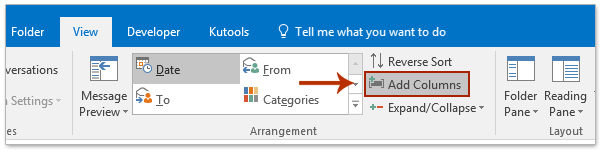
2. En el cuadro de diálogo Mostrar columnas, haga clic en el botón Nueva columna. Vea la captura de pantalla:
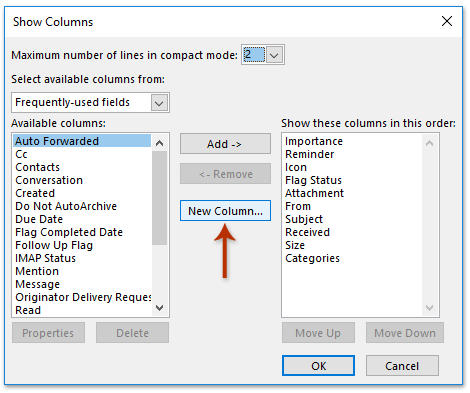
3. En el cuadro de diálogo Nueva columna emergente, (1) asigne un nombre a la nueva columna en el cuadro Nombre, (2) seleccione Fórmula en la lista desplegable Tipo, (3) haga clic en el botón Editar; (4) escriba la siguiente fórmula en el cuadro de diálogo Campo de fórmula, (5) y finalmente haga clic en los botones Aceptar sucesivamente. Vea la captura de pantalla:
DateValue (Now())-DateValue ([Received]) & " días atrás"

Notas:
(1) Puede pegar la fórmula en el Fórmula cuadro del cuadro de diálogo Nueva columna directamente;
(2) Puede encontrar muchas fórmulas de Outlook en la Función lista desplegable en el cuadro de diálogo Campo de fórmula. Vea la captura de pantalla:
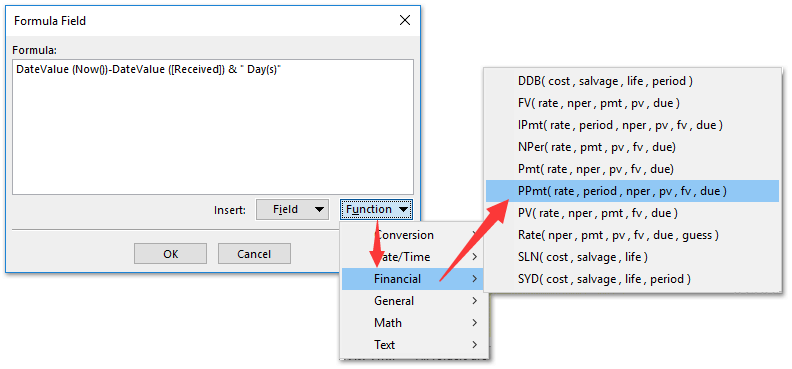
4. Ahora regresa al cuadro de diálogo Mostrar columnas, mantenga seleccionada la nueva columna de fórmula en el cuadro de lista Mostrar estas columnas en este orden, haga clic en los botones Mover hacia arriba o Mover hacia abajo para ajustar su orden, y haga clic en el botón Aceptar.
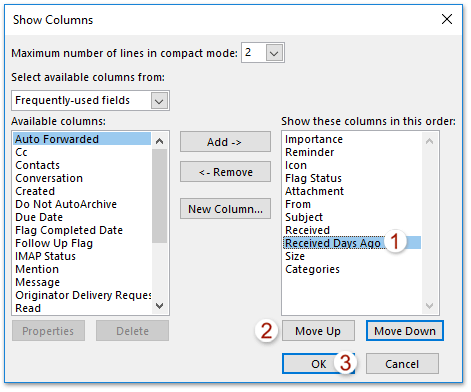
5. Continúe para apagar el Panel de lectura haciendo clic en Ver > Panel de lectura > Apagado. Vea la captura de pantalla:
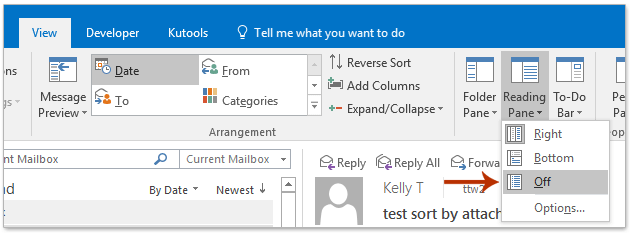
Hasta ahora, se ha agregado el campo de fórmula definido por el usuario especificado en la carpeta Bandeja de entrada, y se muestra la hora de recepción como hace x días. Vea la captura de pantalla:

Artículos relacionados
Exportar con campos personalizados en Outlook
Eliminar o borrar formulario personalizado creado en Outlook
Las mejores herramientas de productividad para Office
Noticia de última hora: ¡Kutools para Outlook lanza su versión gratuita!
¡Descubre el nuevo Kutools para Outlook con más de100 increíbles funciones! Haz clic para descargar ahora.
📧 Automatización de correo electrónico: Respuesta automática (disponible para POP e IMAP) / Programar envío de correo electrónico / CC/BCC automático por regla al enviar correo / Reenvío automático (Regla avanzada) / Agregar saludo automáticamente / Dividir automáticamente correos con múltiples destinatarios en emails individuales...
📨 Gestión de correo electrónico: Recuperar correo electrónico / Bloquear correos fraudulentos por asunto y otros filtros / Eliminar duplicados / Búsqueda Avanzada / Organizar carpetas...
📁 Adjuntos Pro: Guardar en lote / Desanexar en lote / Comprimir en lote / Guardar automáticamente / Desconectar automáticamente / Auto Comprimir...
🌟 Magia en la interfaz: 😊Más emojis bonitos y modernos / Avisos cuando llegan emails importantes / Minimizar Outlook en vez de cerrar...
👍 Funciones en un clic: Responder a Todos con Adjuntos / Correos antiphishing / 🕘Mostrar la zona horaria del remitente...
👩🏼🤝👩🏻 Contactos y Calendario: Agregar contacto en lote desde emails seleccionados / Dividir un grupo de contactos en grupos individuales / Eliminar recordatorio de cumpleaños...
Utiliza Kutools en tu idioma preferido — disponible en Inglés, Español, Alemán, Francés, Chino y más de40 idiomas adicionales.


🚀 Descarga con un solo clic — Consigue todos los complementos para Office
Muy recomendado: Kutools para Office (5 en1)
Descarga los cinco instaladores a la vez con solo un clic — Kutools para Excel, Outlook, Word, PowerPoint y Office Tab Pro. Haz clic para descargar ahora.
- ✅ Comodidad en un solo clic: Descarga los cinco paquetes de instalación en una sola acción.
- 🚀 Listo para cualquier tarea en Office: Instala los complementos que necesites cuando los necesites.
- 🧰 Incluye: Kutools para Excel / Kutools para Outlook / Kutools para Word / Office Tab Pro / Kutools para PowerPoint